
Përmbajtje:
- Autor John Day [email protected].
- Public 2024-01-30 12:28.
- E modifikuara e fundit 2025-01-23 15:10.

Në BBC Micro: bit, ka 3 fusha prekëse: pin0, pin1, pin2. Nëse e mbani kunjin GND me njërën dorë dhe prekni pinin 0, 1 ose 2 me dorën tjetër, një sasi shumë e vogël (e sigurt) e energjisë elektrike do të rrjedhë nëpër trupin tuaj dhe përsëri në mikro: bit. Kjo quhet përfundimi i një qarku. Likeshtë sikur të jeni një tel i madh!
Bazuar në këtë parim, ne mund të përdorim pin0, pin1, pin2 si butona. Sot, ne do të mësojmë se si të përdorim butonin Micro: bit touch.
Hapi 1: Qëllimi ynë:

Mësoni përdorimin e PIN -it të shtypur.
Hapi 2: Materialet:


Mikro: bit X 1
Kabllo USB X 1
Hapi 3: Kërkesat:
1. Shtypni pin1, numëroni 1; shtypni pin 2, numëroni 2; shtypni pin 0, rivendosni.
2. Shfaq numrin e përgjithshëm në ekran.
Hapi 4: Procedura
Hapi 1:
Në sirtarin "variablat", zgjidhni "bëni një ndryshore" për të krijuar një varietet të ri të quajtur "counter" dhe vendosni vlerën e tij fillestare të jetë "0".
Hapi 5: Procedura
Hapi 2:
Tërhiqeni bllokun "me kunj të shtypur" nga sirtari "Input" dhe zgjidhni fundin si P1. Tërhiqni bllokun "ndryshim" nga "variablat" dhe vendosni varietetin të jetë "kundër". Dhe ky program tregon rritje "kundër" me "1". Kjo është e barabartë me:
Hapi 6: Procedura
Hapi 3:
Kopjoni dhe ngjisni blloqet e mësipërme dhe vendosni fundin në "p2" dhe rrisni vlerën në "2".
Hapi 7: Procedura
Hapi 4:
Vendosni funksionin e prekjes të "p0" dhe bëni rivendosjen e "kundër".
Hapi 8: Procedura
Hapi 5:
Në qarkullimin e bllokut, shfaqni varietetin "kundër".
Hapi 9: Procedura
Hapi 6:
Shkarkoni programin në Micro: bit.
n
Shënim: Duhet të shtypni "GND" dhe të bëni një lak aktual midis trupit tuaj dhe Micro: bit në mënyrë që butoni i prekjes të funksionojë.
Hapi 10: Pyetje:
Sa herë që prek P0, dua numërimin minus "1". Atëherë si të rishikoni programin? Komentet tuaja janë të mirëseardhura!
Hapi 11: Lexim relativ:
Filloni udhëtimin tuaj të programimit të mikro: bit
Mikro: bit Kursi Themelor - Butoni dhe Ekrani
Recommended:
NAIN 1.0 - Roboti themelor humanoid duke përdorur Arduino: 6 hapa

NAIN 1.0 - Roboti themelor humanoid duke përdorur Arduino: Nain 1.0 do të ketë në thelb 5 module të ndashme - 1) Krah - të cilat mund të kontrollohen nëpërmjet servos. 2) Rrota - të cilat mund të kontrollohen me motorë dc. 3) Këmbë - Nain do të jetë në gjendje të kalojë midis rrotave ose këmbëve për lëvizje. 4) Koka &
Butoni me prekje qelqi IoT: 10 hapa

Butoni i Prekjes IoT Glass: Kisha një copë gotë ITO të vendosur rreth dyqanit një ditë tjetër dhe mendova ta përdor atë mirë. ITO, Oksidi i kallajit të Indiumit, qelqi gjendet zakonisht në ekranet e kristaleve të lëngëta, qelizat diellore, dritaret e kabinës së aeroplanit, etj. Dallimi midis
Shërbim Compass jashtëzakonisht themelor, i pakalibruar: 7 hapa
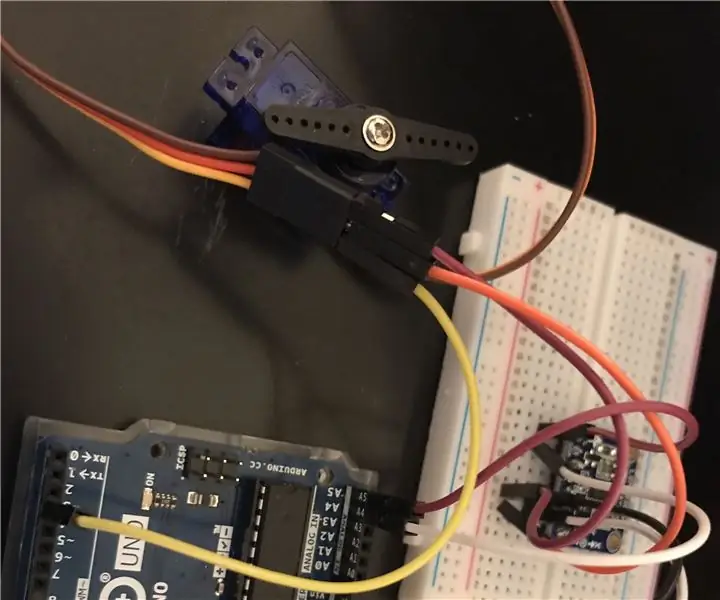
Shërbim Compass jashtëzakonisht themelor, i pakalibruar: Ky është vetëm një udhëzues bazë për një projekt në të cilin po punoj. Ky është i pakalibruar dhe është një prototip shumë themelor i bërë për klasën. Në një udhëzim të mëvonshëm, unë do të tregoj se si ta kalibroj atë. Nuk do të prisja shumë madhështi nga kjo nëse do të isha ti,
Tre qarqe me sensorë me prekje + Qarku i kohëmatësit me prekje: 4 hapa

Tre Qarqet e Sensorit të Prekjes + Qarku i Kohëmatësit të Prekjes: Sensori i Prekjes është një qark i cili ndizet kur zbulon prekjen në Kunjat e Prekjes. Punon në baza kalimtare, domethënë ngarkesa do të jetë ON vetëm për kohën kur prekja bëhet në kunjat. Këtu, unë do t'ju tregoj tre mënyra të ndryshme për të bërë një prekje sen
Mikrokontrolluesi AVR. Ndryshoni LED -të duke përdorur një çelës butoni me shtytje. Butoni i Shtypjes Debouncing .: 4 Hapa

Mikrokontrolluesi AVR. Ndryshoni LED -të duke përdorur një çelës butoni me shtytje. Butoni i Shtypjes Debouncing .: Në këtë pjesë, ne do të mësojmë Si të bëjmë programin C kodin për ATMega328PU për të ndryshuar statusin e tre LED -ve sipas hyrjes nga një çelës butoni. Gjithashtu, ne kemi eksploruar një zgjidhje për problemin e "Switch Bounce". Si zakonisht, ne duam
